Pratique, merci pour les infos !
15 trucs géniaux qui feront de toi un génie de la messagerie
Tu vas peut-être avoir du mal à le croire, mais aujourd’hui, nous écrivons plus de mots que nous n’en prononçons, car nos conversations se déroulent essentiellement par messagerie instantanée. Pour améliorer encore ta communication, Sympa a rassemblé les fonctionnalités les plus importantes pour que tes conversations en ligne soient plus agréables.
1. N’aie pas peur d’effacer les messages
Maintenant plus de souci à se faire si ta confidence à ta chère et tendre a été envoyée par erreur à ton chef. Il te suffit d’effacer le message de la conversation. Cependant, il y a certaines conditions à respecter :
· Un message ne peut être effacé que pendant une durée de 7 minutes suivant l’envoi.
· Le message ne s’éliminera que si l’application a été mise à jour au minimum avec la version 2.17.
Pour éliminer un message, appuie dessus et sélectionne " Supprimer “. À ce moment là, tu pourras choisir entre les options ” Supprimer pour moi " et " Supprimer pour tout le monde "
2. Ne pas montrer ta photo à des inconnus
Il suffit de paramétrer ton compte et ta photo de profil ne sera visible que pour tes proches. Pour cela il faut aller dans " Réglages " - " Compte " - " Vie privée " - " Photo de profil ".
3. Garde tes messages les plus importants
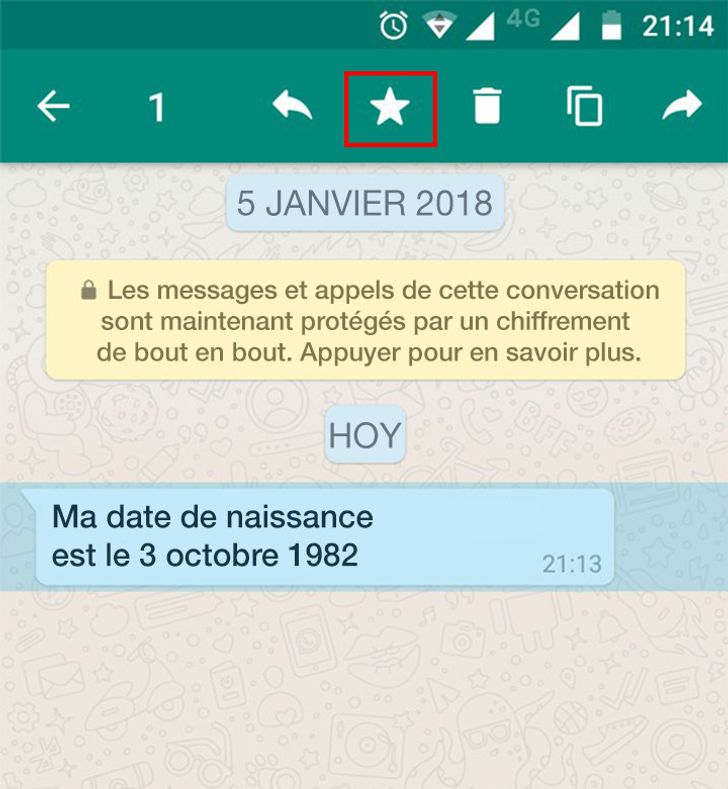
De nombreux messages contiennent des informations importantes, par exemple, une adresse dont tu as besoin, le nom d’un bon médecin ou l’adresse d’un bar génial recommandé par des amis. Tu peux les garder : appuie et maintiens le doigt sur le message que tu souhaites enregistrer puis clique sur l’étoile du menu. Tu les retrouveras ainsi rapidement dans la section “Messages importants”.
Si tu veux informer un groupe important d’amis d’une fête à venir, la meilleure méthode est alors la “diffusion” d’un message collectif. Et la procédure est vraiment facile. Va tout simplement dans “Paramètres” — “Nouvelle liste de diffusion”.
5. Surveille ta consommation de données
De nos jours, l’amitié n’est plus mesurée en années ou en moments passés ensemble mais en kilo-octets envoyés et reçus. Organise un concours entre amis et tu verras lequel d’entre vous est l’utilisateur le plus actif. Allez dans “Paramètres” — “Données et stockage” — “Utilisation des données” et consultez vos statistiques.
6. Utilise les options de mise en forme
Pour marquer un texte important, utilise la mise en forme classique comme dans Microsoft Word. Pour le texte en gras, place un astérisque “*” au début et la fin de la phrase souhaitée. Pour l’italique, il suffit de mettre un underscore “_” avant et après la phrase. Pour rayer un mot, ajoute un tilde “~” avant et après le mot.
Viber
1. Bascule rapidement entre tes conversations
Souvent, de nombreuses conversations se déroulent au même moment, et il est parfois important de basculer rapidement entre elles. Pour éviter de perdre du temps en retournant au menu principal, glisse simplement vers la gauche et tu verras toutes les conversations actives. Avec un double clic, tu pourras passer de l’une à l’autre.
2. Désactive les fenêtres pop-up
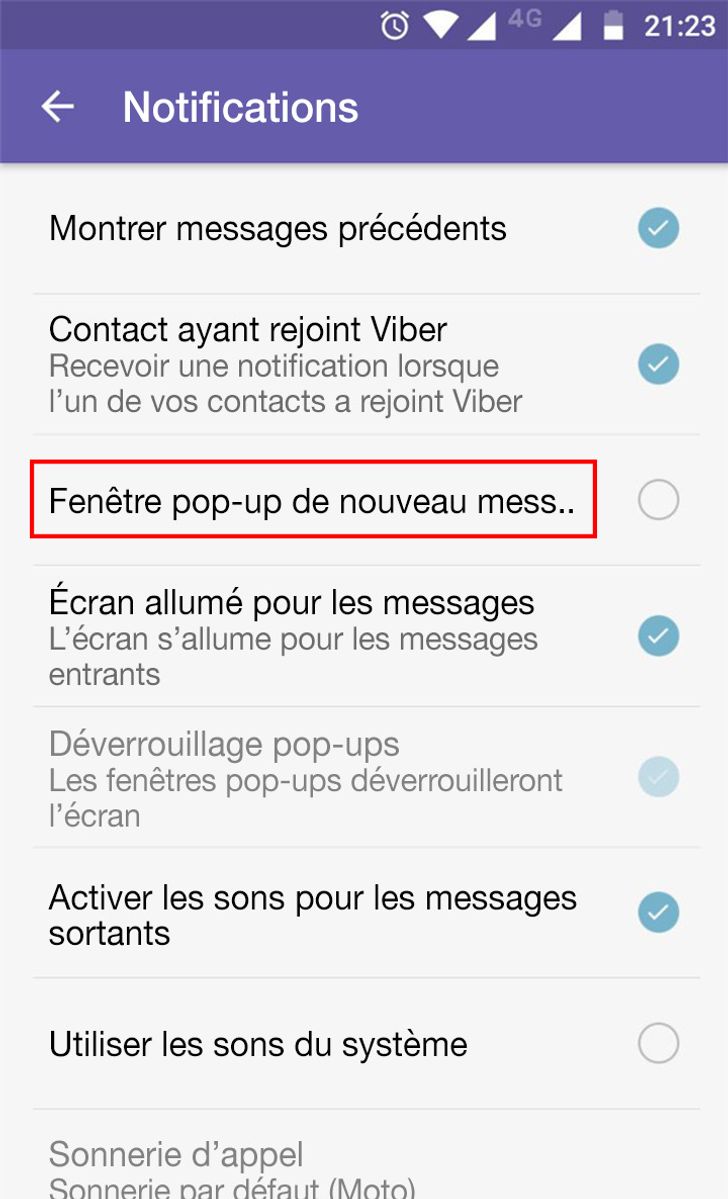
L’un des moments les plus irritants dans Viber est lorsque un grand nombre de fenêtres pop-up apparaissent lors de la réception de nouveaux messages. Cela provoque en outre l’activation automatique du rétro-éclairage de l’écran. Tout d’abord, cela augmente la consommation de batterie, et ensuite, tout le monde peut lire le message qui est en train d’apparaître si tu laisses ton téléphone sur la table. Va dans “Paramètres” — “Notifications” et décoche les options “Nouvelle fenêtre de message” et “Écran retro-éclairé”.
Nous avons tous des petits secrets. La question principale est : comment les garder correctement ? Pour cela, Viber possède une fonctionnalité intéressante : les conversations cachées. Celles-ci te permettront de définir un code PIN spécial pour des conversations à part. Pour ce faire, ouvre la conversation souhaitée, va dans “Informations”, sélectionne “Masquer cette conversation” puis choisis ton code PIN.
4. Lire les messages sans en informer ton interlocuteur
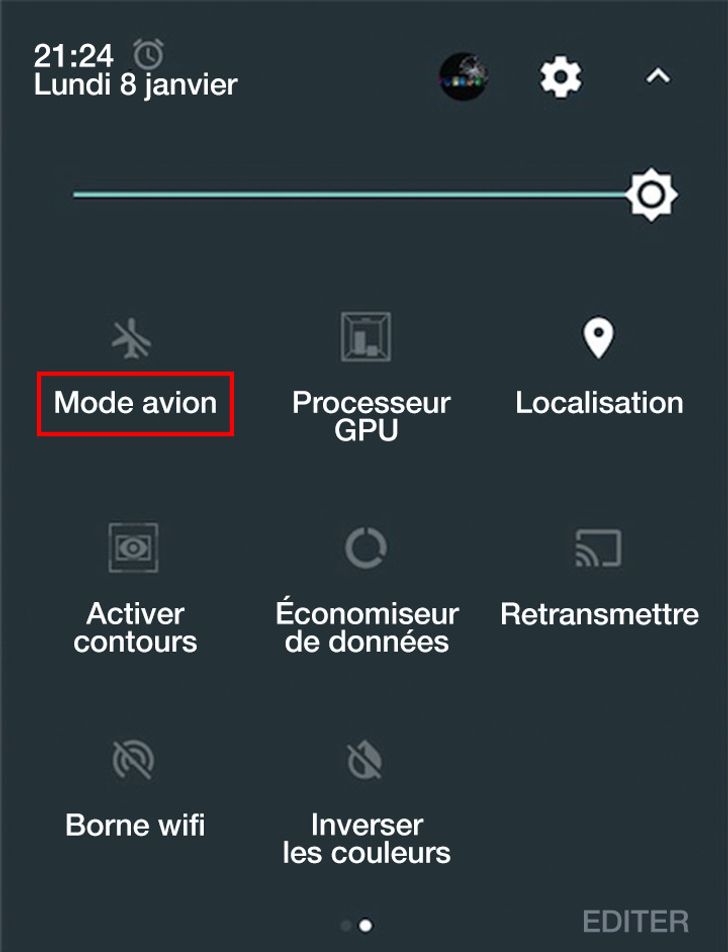
Si tu ne veux pas montrer que tu as déjà été en ligne et que tu as lu les messages, active simplement le “Mode avion”, ouvre Viber et lis les messages désirés. Désactive ensuite le “mode avion”. Ton interlocuteur ne verra pas l’icône indiquant que tu as lu son message.
Skype
1. Utilise la mise en forme quasiment comme avec Word
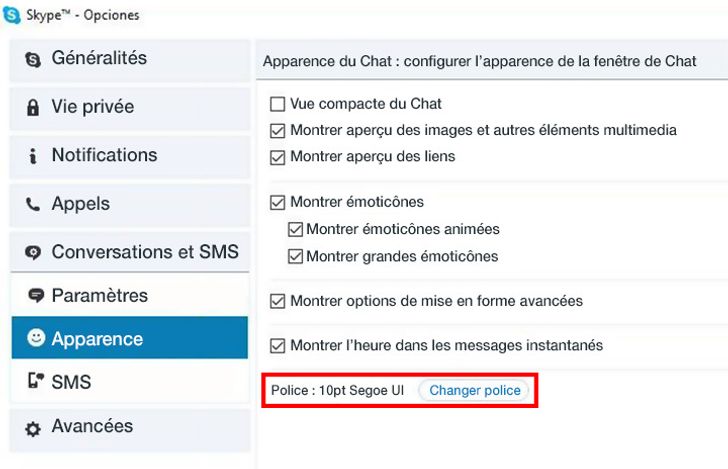
Par défaut, les messages Skype sont écrits dans une taille de police de 8, ce qui peut être gênant lors de la lecture si tu as une mauvaise vue. Mais les utilisateurs expérimentés savent que la taille du texte des messages peut être modifiée en allant dans : “Outils” — “Paramètres” — “Conversations et SMS” — “Apparence” — “Modifier la police”.
2. Les sauts de ligne
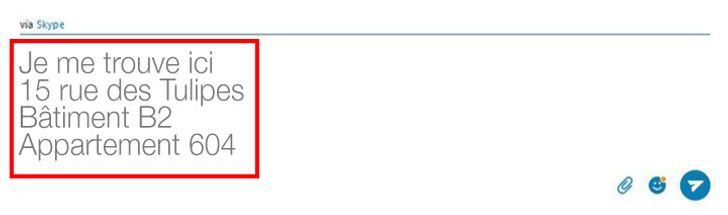
Les messages de Skype sont envoyés après avoir appuyé sur Entrée. Lorsque tu veux seulement aller à la ligne (en écrivant une adresse par exemple), au lieu d’envoyer le message en appuyant sur Entrée, utilise alors la combinaison Maj + Entrée.
3. Cacher le stylo en mouvement
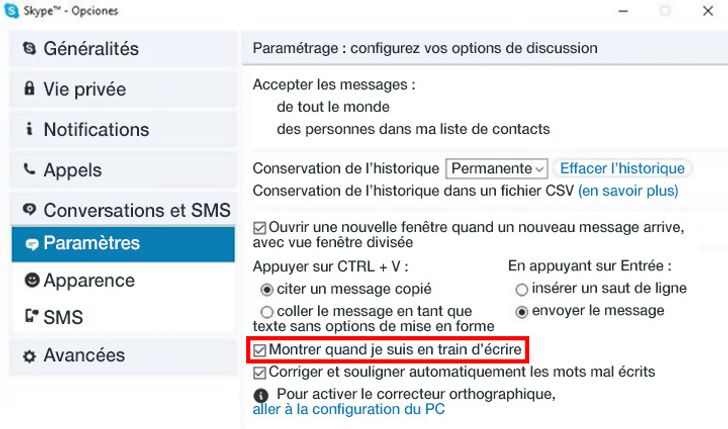
Lorsque tu discutes avec quelqu’un, l’interlocuteur voit une icône représentant un stylo en mouvement indiquant que tu as commencé à écrire un nouveau message. Cette fonction n’est pas toujours utile, surtout lorsque tu ne sais pas quoi dire et que tu modifies le message dix fois avant de l’envoyer. Pour la désactiver, va donc dans “Outils” — “Options” — “Conversation & SMS” — “Paramètres” — “Options avancées” et décoche l’option “montrer quand je suis en train d’écrire”.
4. Désactive les émoticônes animées
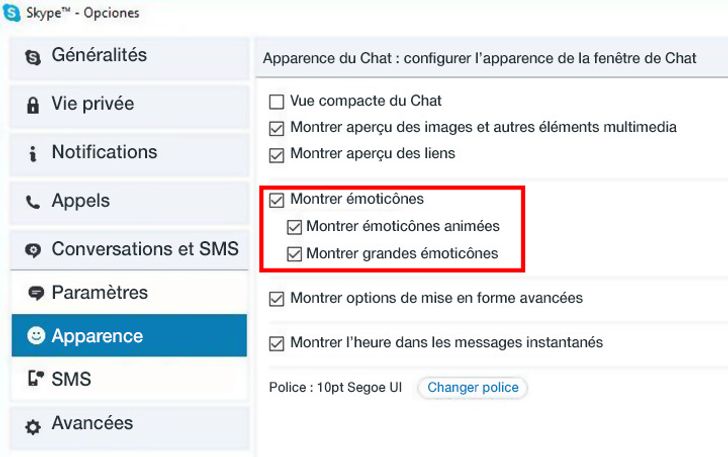
Parfois, elles agacent et distraient, surtout lors d’une conversation importante. Alors, va dans “Outils” — “Options” — “Conversations et SMS” — “Apparence”. Là, tu pourras choisir d’afficher des émoticônes animées et grandes, mais si tu décoches l’option, les émoticônes deviendront simples et immobiles.
5. Active le mode compact
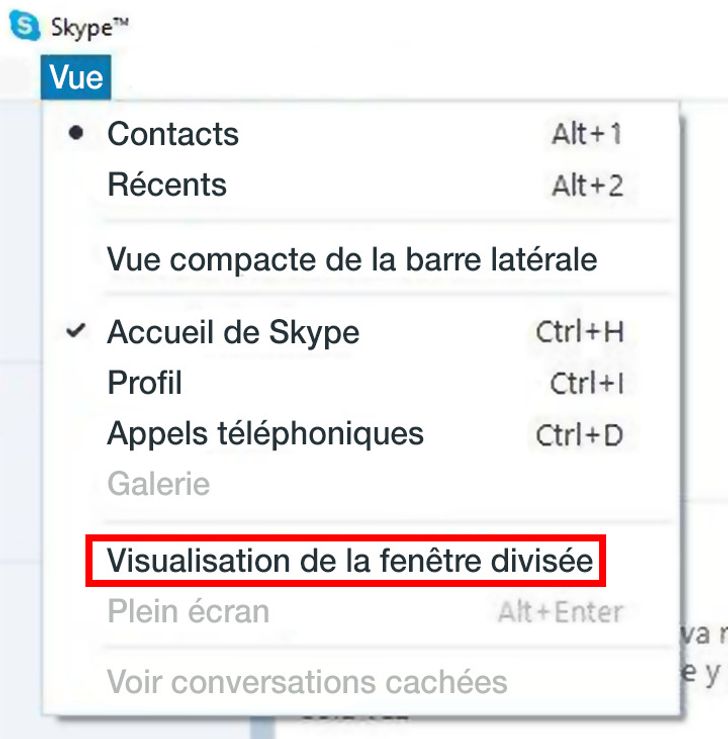
Si tu veux communiquer avec plusieurs personnes à la fois, mais qu’il devient difficile de basculer entre toutes les conversations, tu peux activer une option qui ouvrira chaque conversation dans une fenêtre séparée. Pour cela, va dans la barre de menu, clique sur Affichage, puis sélectionne le “Mode compact”. Pour revenir à l’affichage par défaut, il vous suffit de cliquer sur “Affichage” dans la barre de menu et de sélectionner “Affichage par défaut”.
Et toi, connais-tu d’autres manières d’utiliser au mieux ta messagerie ? Raconte-nous dans les commentaires !
Commentaires
Je savais comment faire en sorte de lire le message sans que mon correspondant voit que je l'ai lu mais je ne connaissais pas le reste ! Merci !
Cool ! Je ne savais pas qu'on pouvait effacer les messages avant que l'autre l'ait lu !
hehe je connaissais la plupart des astuces ;)
J'ajoute l'article à ma liste, j'ai appris des trucs utiles !
Lectures connexes
18 Personnes dont la beauté unique illustre la magie des fusions ethniques

20+ Situations de la vie quotidienne qui peuvent nous gâcher la journée

Voici à quoi ressembleraient 15 célébrités françaises si elles avaient vieilli sans chirurgie esthétique

14 Personnes qui n’en croyaient pas leurs yeux face à leurs découvertes

16 Femmes qui ont autorisé leurs visagistes à faire ce qu’ils voulaient et ils ont réussi leur mission

J’ai refusé d’assister au mariage de mon fils et j’ai passé la journée avec son ex-femme

Tom Cruise est méconnaissable sur de nouvelles photos avec le prince William, alors que certains disent qu’il a fait “trop de chirurgie”

18 Femmes qui se sont inscrites à une émission de relooking “spécial glamour”

Il a été abandonné à cause de son apparence et 38 ans plus tard, il est devenu mannequin
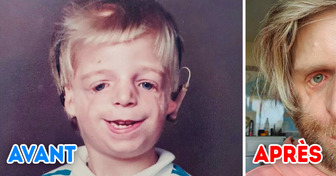
22 Objets vintage qui ont traversé des générations et qui ravissent toujours leurs propriétaires

10 Célébrités dont les similitudes avec leurs frères et sœurs sont vraiment flagrantes
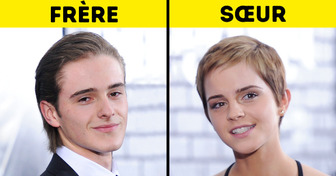
14 Cas où un voyage dans les transports publics a été une épreuve en termes de résistance et d’envie de rire
